tuto Easyphp
EasyPHP1-8 , 2.0b1 est une compilation de plusieurs outils permettant le développement d’applications web en Local.
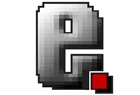
Ceci installera :
-
Apache
-
mysql
-
php
-
phpMyadmin
Installer EasyPHP 1.8 ou 2.0b1
pour le telecharger :
http://sourceforge.net/project/showfiles.php?group_id=14045
Bon on y va …. Après avoir téléchargé EasyPHP 1.8 ou 2.0b1 et votre script php
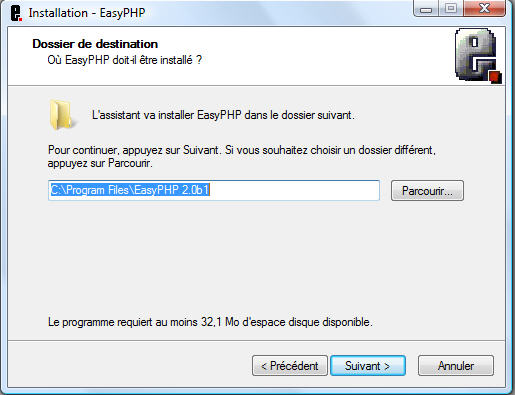
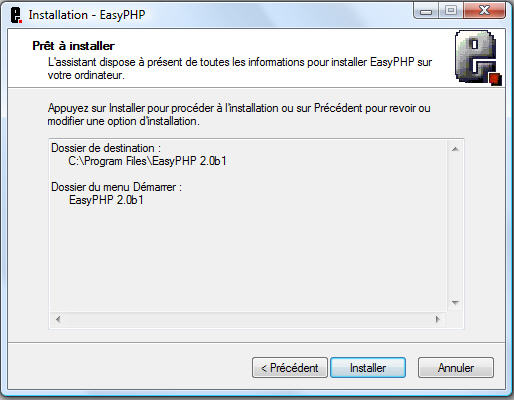
A ce stade et après avoir continué l’installation … Votre EasyPHP1-8 doit être installé sur votre PC.
Maintenant il vous faut modifier le php.ini pour que osCommerce " seulement pour oscommerce et quelque rare script" ‘tourne’ sur votre nouvelle plate-forme. Le php.ini se trouve dans c:webeasyphp1-7apache (et non plus dans le répertoire c:windows comme dans les versions précédentes)
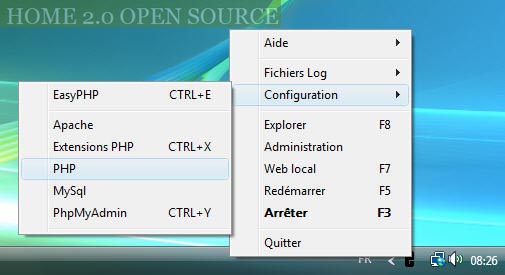
A éditer avec Blocnote par exemple …
Rechercher register_globals = off et remplacez par register_globals = on
Attention ! il y a 2 ‘register_globals = off’ , le 1er est une note … C’est bien le 2eme qu’il faut modifier..!!
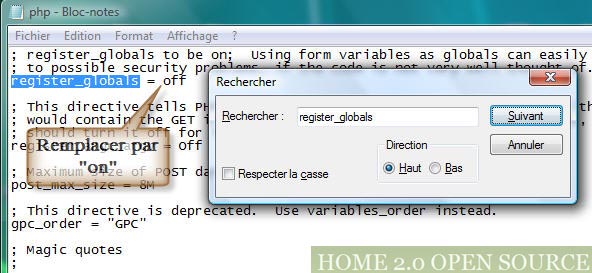
Voilà, voilà.. Votre easyPhp1-8 ou 2 est maintenant installé.. Et une icône de raccourci doit être sur votre bureau.
Créer sa base de données
Avant d’implanter et d’utiliser votre script en local il s’agit maintenant de créer un base de données sql, pour cela lancer EasyPHP1-8 …. Une tray icone apparaîtra à coté de votre horloge dans la barre de tâche
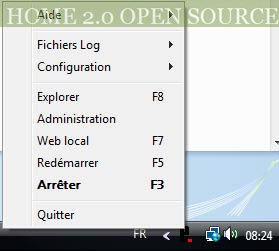
Un double-click sur l’icône permettra de démarrer les services Apache et Mysql
-
Mettre tous les voyants au vert.
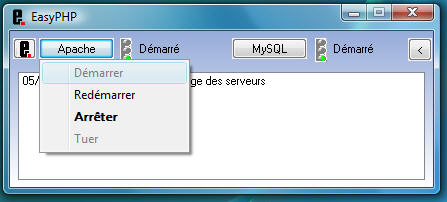
Ceci fait il nous reste plus qu’a créer la base de données…
-
Click-droit sur l’icone de Easyphp et sélectionnez ‘Administration’
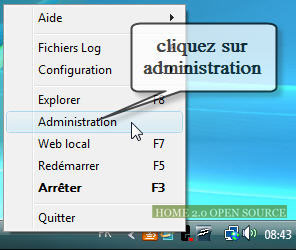
-
Cliquer sur PhpMyadmin -> Gestion base de données
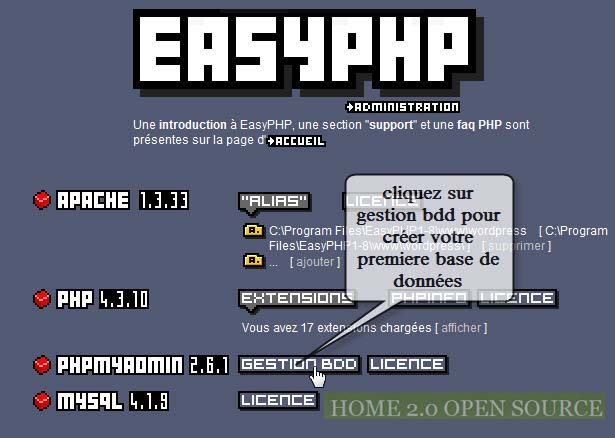
Vous allez vous retrouver dans PhpMyadmin qui vous permettra de travailler sur les bases sql ainsi que les tables s’y rattachant.A ce stade, vous n’avez plus qu’a créer une base dans le champ prévu à cet effet.
Une base "test" existe .. Mais mieux vaut en créer une bien à soi. Pour l’occasion, la mienne s’appelera "mabase" (evitez les majuscules).
-
Renseignez le champ "créer une base de données"
-
Validez sur le bouton ‘Créer’
-
Fermez la fenêtre de votre navigateur… C’est tout.
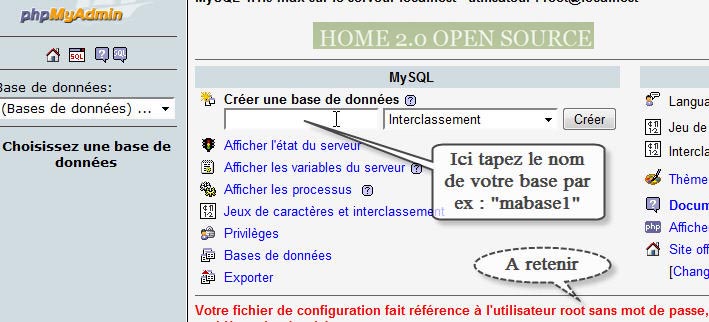
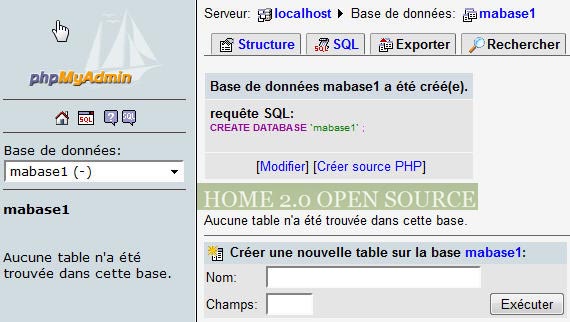
Votre base est créée … Maintenant nous pouvons passer à la partie de l’instalation de votre script
